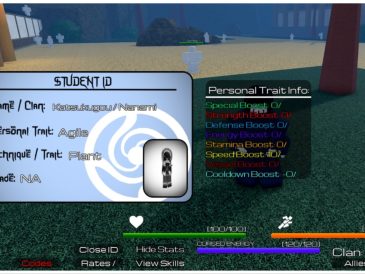لسوء الحظ ، فإن الأخطاء ومواطن الخلل شائعة حتى بالنسبة لألعاب الفيديو الأكثر شيوعًا. حتى الألعاب القديمة مثل Destiny 2 بها أخطاء جديدة بعد تحديثات اللعبة.اقرأ هذا الدليل ، وستعرف كيفية إصلاح رمز خطأ Bungie: ANTEATER. ليس هناك وقت نضيعه. لنبدأ!
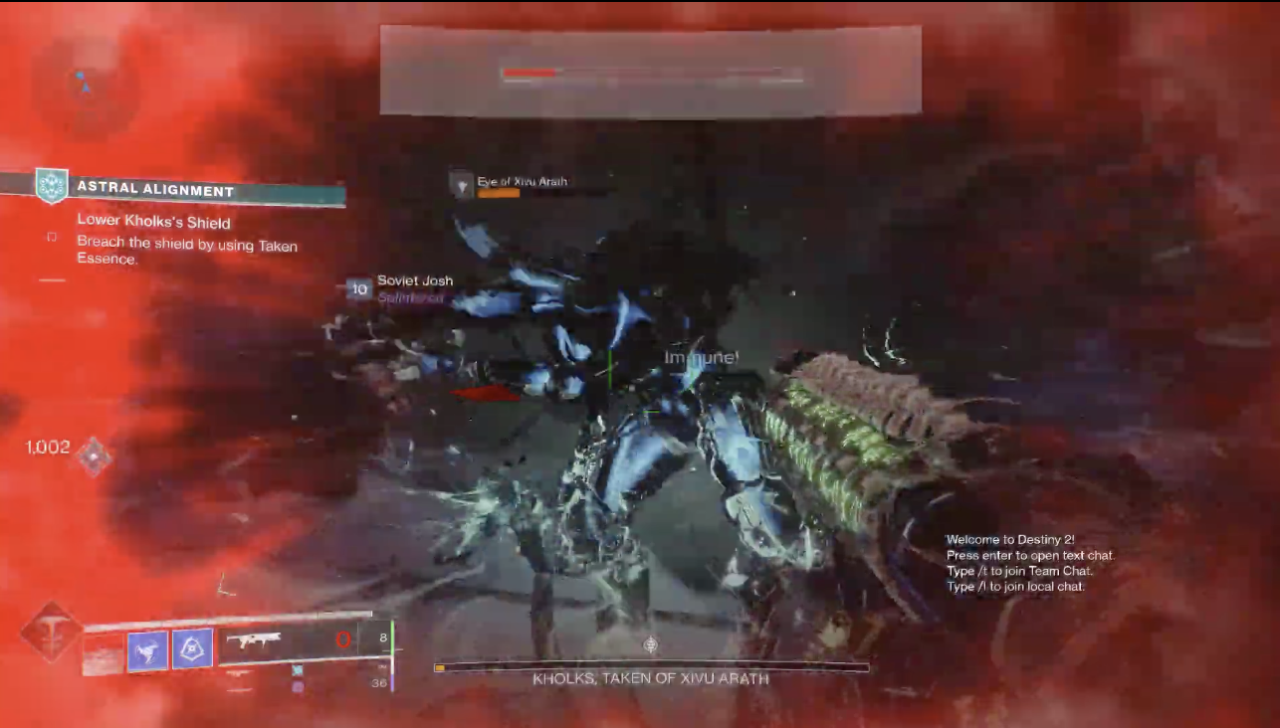
ما هو سبب رمز الخطأ: ANTEATER
السبب الرسمي لرمز الخطأ: ANTEATER هو اتصال شبكة غير مستقر. من الناحية العملية ، ليس كل شيء بسيطًا كما يبدو. يمكن أن تظهر المشكلة حتى إذا كنت تستخدم اتصالاً آمنًا ومستقرًا بدون VPN أو وكيل. وستجد أدناه الحلول ذات الصلة لرمز الخطأ: ANTEATER.
قم بالتبديل إلى اتصال سلكي
الحل الرسمي الأول لرمز الخطأ: مشكلة ANTEATER هي استخدام اتصال سلكي. في بعض الأحيان ، قد تكون بيانات شبكة Wi-Fi أو الهاتف المحمول غير مستقرة حتى لو كان اتصالك على ما يرام. لذلك ، يجب عليك اتباع نصائح المطورين وضمان اتصال شبكة ثابت أثناء لعب اللعبة.
تعطيل Windows Defender
العامل المشترك الوحيد بين Windows Defender وحماية جهاز الكمبيوتر الخاص بك هو كلمة "Defender" في اسم هذه الأداة. لسوء الحظ ، يعد Windows Defender أبطأ برنامج على جهاز الكمبيوتر. يمكن أن يسبب أخطاء مختلفة ليس فقط في Bungie ولكن أيضًا في ألعاب الفيديو الأخرى.
مسح ذاكرة التخزين المؤقت
على الرغم من أنك قد تعتقد أن مسح ذاكرة التخزين المؤقت يعمل فقط على الأجهزة المحمولة ، فإن هذا الحل الشامل يعمل أيضًا على جهاز الكمبيوتر. افتح إعدادات Steam وانقر فوق الزر "تنزيل" في القائمة اليسرى. اختر Clear Download Cache من الخيارات المحددة وأعد تثبيت جهاز الكمبيوتر الخاص بك. بعد ذلك ، لا تتردد في الاستمتاع بـ Destiny 2 بدون أخطاء أو أخطاء.
هذا كل شيء لإصلاح رمز الخطأ: ANTEATER في Bungie Destiny 2. أيضًا ، لا تتردد في الاتصال بالدعم داخل اللعبة إذا لم تنجح الحلول الواردة في هذا الدليل. إنهم يعملون على مدار الساعة وطوال أيام الأسبوع ويمكنهم إصلاح ليس فقط خطأ ANTEATER ، ولكن أيضًا أي مشكلة أخرى في Destiny 24. وأثناء وجودك هنا ، تأكد من قراءة دليلنا حول كيفية الحصول على الغبار الساطع بسرعة في Destiny 24 Season 7.
اقرأ المزيد من الدليل:
- كم عدد الأشخاص الذين يلعبون لعبة Destiny 2؟ - عدد لاعبي Destiny 2
- كيفية إصلاح خطأ PS5 CE-113524-6 - إصلاح انتهاء مهلة اتصال الخادم
- [الدليل] Destiny 2: كيفية المطالبة بشعار Telesto
- كيفية إصلاح رمز خطأ Minecraft Launcher 0x803f8001
- كيفية إصلاح Battlefield 15 Error Code 1305 2042p؟
- شرح كود الخطأ 316703 في ديابلو 4